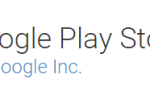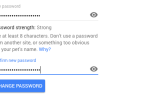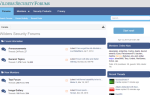Если вы используете двухэтапную аутентификацию Google
Система для защиты ваших учетных записей Google, вы можете случайно заблокировать. Это один из самых больших рисков двухфакторной аутентификации
, И если вы не можете получить мобильный сигнал, то вы не можете получить необходимые SMS-сообщения вовремя.
Что ты можешь сделать? Вы прибегаете к одной из самых старых систем хранения, известных человеку: бумага.
Резервные коды (могут) прийти на помощь
Недавно я спросил нескольких из моих технически подкованных друзей, знают ли они о резервных кодах на случай сбоя Authenticator. Большинство из них этого не сделали. Вероятно, потому, что мы не можем представить себе идею полагаться на бумагу как на отказоустойчивую для безопасности. Но в этом вся логика.
Google предоставляет набор из 10 кодов что вы можете использовать в качестве ключей для входа, когда вы не можете получить коды с помощью текста, голосового вызова или Google Authenticator. Новые наборы ключей могут быть сгенерированы в любое время на странице вашей учетной записи, но каждый новый набор сделает старый набор неактивным.
После создания набора проверочных кодов Google вы можете сохранить их в виде текстового файла или, что еще лучше, распечатать их и хранить в надежном месте.
Вот шаги для генерации нового набора резервных кодов:
- Войдите в свою учетную запись, перейдя в раздел двухэтапной проверки на странице «Безопасность».
- Ищите «Резервные коды» площадь.
- Нажмите Настроить или же Показать коды.
Вы можете распечатать или скачать их в виде текстового файла. Если вы когда-либо подозреваете, что этот набор кодов мог быть украден или вы использовали многие из резервных кодов, вы можете создать новый набор, нажав Получить новые коды.
Когда вам нужно войти с помощью резервных кодов, перейдите на страницу входа в службу Google, которую вы хотите использовать (например, Gmail):
- Введите ваше имя пользователя и пароль.
- Когда вас попросят ввести код подтверждения, нажмите Больше вариантов.
- Нажмите Введите один из ваших 8-значных резервных кодов.
- Введите свой резервный код.
Обратите внимание на флажок рядом с кодами на предыдущем экране загрузки или печати? Поскольку каждый код может использоваться только один раз, вы можете использовать поля, чтобы отслеживать их.
Это простая функция безопасности, которая помогает обеспечить безопасность вашей учетной записи. Установка занимает пять минут, но избавляет вас от хлопот на всю жизнь.
Вы использовали опцию резервного копирования на бумаге или в виде текстового файла? Это когда-либо доказывало свою полезность, когда нормальная аутентификация не удалась?